ROS 導入ノートパソコン比較調査
TORK の ROS ワークショップを受講された方などから ROS を使用するにあたりどのような PC を利用したら良いかを問い合わせいただくことがあります.
基本的には利用したい ROS の各バージョンに対応した Ubuntu のバージョンが動作可能な PC であれば良いのですが,スペックが多岐にわたるパソコンの数々からどのようなパソコンを選んだら良いのか迷ってしまいます.
- ROS Kinetic → Ubuntu 16.04 が動作可能な PC
- ROS Melodic → Ubuntu 18.04 が動作可能な PC
そこで ROS を導入するパソコンの選定の参考なるよう,4つの異なる特徴のノートパソコンに実際に Ubuntu と ROS を導入して,その導入のポイントや動作結果を報告したいと思います.
- 10万円未満 モバイルノートパソコン : Dell Inspiron 13 5390
- 軽量モバイルノートパソコン : Dell XPS 13 7390
- モバイルワークステーション : Lenovo ThinkPad X1 Extreme 2nd Gen
- 2018年モデルモバイルノートパソコン : Lenovo ThinkPad T480s (既存品)
各ノートパソコン主要スペック
各ノートパソコンの主要なスペックは以下のとおりです.
Ubuntu Certified hardware
ROS / Ubuntu の導入機種を選ぶにあたって Ubuntu Certified hardware という Web ページが参考になります.
Ubuntu Certified hardware で今回の各ノートパソコンの対応状況を調べた結果が次の通りです.
- Dell モバイルノートパソコン Inspiron 13 5390
- https://certification.ubuntu.com/hardware/201902-26838
- Ubuntu 16.04 の対応は非明記
- Ubuntu 18.04 対応
- https://certification.ubuntu.com/hardware/201902-26838
- Dell モバイルノートパソコン XPS 13 7390
- https://certification.ubuntu.com/hardware/201906-27151
- Ubuntu 16.04 の対応は非明記
- Ubuntu 18.04 対応
- https://certification.ubuntu.com/hardware/201906-27151
- Lenovo ThinkPad X1 Extreme 2nd Gen
- https://certification.ubuntu.com/hardware/201906-27150
- Ubuntu 16.04 の対応は非明記
- Ubuntu 18.04 対応
- https://certification.ubuntu.com/hardware/201906-27150
- Lenovo ThinkPad T480s
- https://certification.ubuntu.com/hardware/201801-26058
- Ubuntu 16.04 対応
- Ubuntu 18.04 の対応は非明記
- https://certification.ubuntu.com/hardware/201801-26058
これらのノートパソコンに限れば,2018 年の日付があるものは Ubuntu 16.04 に対応していて,2019 年の日付があるものは Ubuntu 18.04 に対応していると記載されています.
次項目で記述しますが対応が非明記のバージョンの Ubuntu をインストールしても問題なく動作する組み合わせもあります. Ubuntu Cetrified hardware を参考にしつつ,各ノートパソコンで使用されている各種チップの Linux デバイスドライバの対応状況等ふまえて導入を検討するのが良さそうです.
Ubuntu のインストール手順
Ubuntu はバージョン 16.04 と 18.04 をそれぞれのノートパソコンにインストールを試みました.各ノートパソコンに購入時にインストールされている Windows 10 を残したまま Ubuntu も起動できるように SSD にパーティションを切ってインストールすることとしました.
Ubuntu のインストール手順は Dell と Lenovo のノートパソコンで BIOS の設定方法が少し違うので分けて説明したいと思います.
なお,本記事では必要な手順の項目を中心にお伝えします.実際に PC に Ubuntu をインストールする際には具体的な方法を十分調査の上作業を行ってください.
Dell ノートPCへの Ubuntu のインストール手順
後述する Lenovo ThinkPad への Ubuntu のインストールと比べて BIOS の設定変更に関する手順が多くなっています.
- Windows で記憶デバイスのパーティションを切って Ubuntu をインストールするディスク領域を確保
- BIOS(UEFI) の設定変更
- Secure Boot を OFF にする = USB メモリからのブートを可能にする
- SATA Operation を RAID から ACHI モードに変更 = Linux ディスクにアクセスできるようにする
- RAID モード(デフォルト)の状態で Windows を通常起動
- 管理者権限でコマンドプロンプトを起動して
bcdedit /set {current} safeboot minimalを実行 - PC の再起動
- PC 再起動時の Dell ロゴ画面にて F2 を押して BIOS(UEFI) 設定に入る
- System Configuration の SATA Operation を RAID から ACHI に変更
- APPLY CHANGES で設定変更を反映させてから EXIT にて再起動
- Windows 10 のセーフモードの起動
- 管理者権限でコマンドプロンプトを起動して
bcdedit /deletevalue {current} safebootを実行
- Ubuntu Linux のインストール
- Ubuntu インストーラの入っている USB メモリを PC に接続
- PC の起動
- PC 再起動時の Dell ロゴ画面にて F12 を押して One-Time Boot Settings に入る
- Ubuntu インストーラの入っている USB メモリを選択して起動
- Ubuntu のインストールの実行
- デバイスドライバのアップデート・インストール
- インターネットに接続した状態で Ubuntu のソフトウェアのアップデートを行う
- XPX 13 7390
- Ubuntu 18.04 には Dell からデバイスドライバが用意されているのでダウンロードしてインストールする
- Ubuntu 16.04 にはデバイスドライが対応していない
- ディスプレイのスケーリングができない = 文字が小さすぎて見えない
- WiFi チップの Intel AX200 がドライバ対応されていない
- USB 接続の有線 Ethenet なら利用可能
インストールにあたっては次のサイトを参考にしました.
- Dell XPS13 における Windows 10, Linux Mint のデュアルブートの構築
Lenovo ThinkPad ノートPCへの Ubuntu のインストール手順
- Windows で記憶デバイスのパーティションを切って Ubuntu をインストールするディスク領域を確保
- BIOS の設定変更
- 起動時 Lenovo ロゴ画面で Enter を押した後にメニューに従って F1 で BIOS Setup Utility に入る
- Security Chip の無効化
- Secure Boot の無効化
- Ubuntu のインストール
- Ubuntu インストーラの入っている USB メモリを PC に接続
- PC の起動
- 起動時 Lenovo ロゴ画面で Enter を押したあとにメニューに従って F12 で choose a temporary startup device を選択
- Ubuntu インストーラの入っている USB メモリを選択して起動
- Ubuntu のインストールの実行
- デバイスドライバのアップデート・インストール
- インターネットに接続した状態で Ubuntu のソフトウェアのアップデートを行う
- NVIDIA GeForce ドライバの適用
- グラフィックドライバのリポジトリの追加
sudo add-apt-repository ppa:graphics-drivers/ppasudo apt-get update
- Software Updater → Settings … → Additional Drivers → nvidia-driver-440 → Apply changes
- グラフィックドライバのリポジトリの追加
- ThinkPad X1 Extreme のみ
- WiFi チップの Intel AX200 がドライバ対応されていない
- USB 接続の有線 Ethenet なら利用可能
- WiFi チップの Intel AX200 がドライバ対応されていない
Dell と Lenovo のノートPCインストール手順の比較・総評
- Dell に比べて Lenovo ThinkPad の方が BIOS 関連の設定変更が楽
- Dell の SATA Operation を RAID から ACHI モードに変更する手順が複雑
- Ubuntu インストール後アップデート作業までは…
- WiFi 接続ができないので USB 接続有線 Ethernet アダプタが必要
- タッチパッドが機能しない可能性があるので USB 接続のマウスが必要
- 13インチ 4K ディスプレイはスケーリングが適用されるまでは文字が小さくて非常に見づらい
- Ubuntu 16.04 においては WiFi チップ Intel AX200 のドライバを適用しても WiFi に接続しようとすると OS がフリーズした
- 最新のチップ構成だと Linux ドライバが対応していない可能性に注意
- Ubuntu 18.04 は今回試したいずれの PC でも正常に動作可能と言える
- Ubuntu Certified hardware で各 PC の Ubuntu バージョンの対応関係は参考になる
ベンチマークテスト
CPU ベンチマーク比較
各 PC で UnixBench を実行して,シングルコア・マルチコアのスコアを調査しました.
| Dell Inspiron 13 5390 | Dell XPS 13 7390 | ThinkPad X1 Extreme Gen2 | ThinkPad T480s | |
| スペック | ||||
| CPU ナンバー | Core i5-8265U | Core i7-10710U | Core i9-9880H | Core i7-8550U |
| スレッド / コア | 8 / 4 | 12 / 6 | 16 / 8 | 8 / 4 |
| ベース周波数 | 1.6 GHz | 1.1 GHz | 2.3 GHz | 1.8 GHz |
| 最大周波数 | 3.9 GHz | 4.7 GHz | 4.8 GHz | 4.0 GHz |
| UnixBench | ||||
| シングルコア | 1640.1 | 2106.8 | 1829.1 | 1234.6 |
| マルチコア | 3550.8 | 6012.3 | 7960.4 | 3399.5 |
Multi Cores はコア数に応じたスコアを示しているように思います.
また Dell Inspiron 13 5390 が値段の割に良い結果が得られました.
GPU ベンチマーク比較
GPU は ROS では Gazebo シミュレーションの 3D 表示能力などと関係がある項目です.
各 PC で Unigine Benchmark – Heaven (1920 x 1080) と glmark2 をそれぞれ実行して,スコアを調査しました.
| Dell Inspiron 13 5390 | Dell XPS 13 7390 | ThinkPad X1 Extreme Gen2 | ThinkPad T480s | |||
| GPU | Intel UHD 620 | Intel UHD 630 | Intel UHD 630 | GeForce GTX 1650 | Intel UHD 620 | GeForce MX150 |
| Unigine Benchmark – Heaven 1920 x 1080 | ||||||
| Score | 281 | 310 | 290 | 1565 | 267 | 548 |
| FPS | 11.2 | 12.3 | 11.5 | 62.1 | 10.6 | 21.8 |
| Min FPS | 5.0 | 5.9 | 8.1 | 21.4 | 5.3 | 6.3 |
| Max FPS | 23.7 | 25.9 | 23.2 | 124.7 | 22.1 | 46.2 |
| glmark2 | ||||||
| Score | 2244 | 2892 | 2978 | 2633 | 2500 | 3343 |
Unigine Benchmark – Heaven では NVIDIA グラフィックの優位性が顕著に出ました.
一方 glmark2 の方は NVIDIA GeForce MX150 の優位性はあるものの NVIDIA GeForce GTX 1650 はむしろ Intel UHD 630 よりも低いスコアとなりました.これらの PC では glmark2 実行時に 2000 〜 4000 fps ほど出てしまうので,現在の GPU に対しては負荷が軽すぎるような印象を持ちました.
ROS PCL プロセス処理周波数比較
実際の ROS プロセスの動作状況を比較するためにポイントクラウドのフィルタリング処理能力を比較しました.
予め記録したポイントクラウドメッセージの rosbag データを各 PC で Voxel Grid フィルタと Statistical Outlier Removal フィルタをかけて ROS トピック /camera/statistical_outlier_removal/output として出力して周波数を調査しました.
$ rostopic hz /camera/statistical_outlier_removal/output
| Dell Inspiron 13 5390 | Dell XPS 13 7390 | ThinkPad X1 Extreme Gen2 | ThinkPad T480s | |
| MAX | 2.855 | 5.052 | 4.333 | 2.000 |
| Average | 2.353 | 3.759 | 3.830 | 1.873 |
| min | 2.126 | 2.975 | 3.623 | 1.787 |
3D グラフィクの表示は行わなかったので基本的には CPU によるデータ処理と考えられます.
CPU Multi Cores のスコアが一番近い傾向にあるように思いますが,Dell XPS 13 と ThinkPad X1 Extreme Gen2 の差は CPU Multi Cores ほどは出ませんでした.より多い数のスレッドを必要とするプロセスでは差が出るかもしれません.また Dell XPS 13 7390 は処理周波数の最大,最小の差が大きかったです.
Dell Inspiron 13 5390 は値段の割に良い結果を出している印象を持ちました.
まとめ
- インストール・設定関係
- BIOS
- Lenovo ThinkPad の方が Dell に比べて BIOS 関連の設定変更が楽
- 13インチ 4K ディスプレイ(今回は Dell XPS 13 7390)
- スケーリングが適用できるようになるまでは文字が小さくて非常に見づらい
- Ubuntu 18.04 は今回試したいずれの PC でも正常動作
- Ubuntu 16.04 においては一部 WiFi チップ Intel AX200 のドライバに不具合
- 最新のチップ構成だと Linux ドライバが対応していない可能性に注意
- Ubuntu Cetrified hardware で各 PC の Ubuntu バージョンの対応関係は参考になる
- BIOS
- 各ノートパソコン性能など
- Dell Inspiron 13 5390
- 10万円未満という値段の割には良い性能
- 低コストやドライバ対応の面を考えると Ubuntu + ROS 入門用に向いている
- ただ BIOS の設定に手間がかかる
- 低コストやドライバ対応の面を考えると Ubuntu + ROS 入門用に向いている
- 10万円未満という値段の割には良い性能
- Dell XPS 13 7390
- 今回の ROS ポイントクラウド処理では ThinkPad X1 Extreme に肉薄する性能
- ThinkPad X1 Extreme Gen2
- CPU・GPU・ROS PCL の全ベンチマークで最高性能を発揮
- ThinkPad T480s
- Intel GPU に比べて NVIDIA GPU の優位性あり
- BIOS 設定も簡単で基本的なドライバは追加する必要もなくインストールが楽
- Dell Inspiron 13 5390
- その他
- グレアディスプレイだと写真や動画を撮るときに反射・映り込みに配慮する必要あり
| Dell Inspiron 13 5390 | Dell XPS 13 7390 | ThinkPad X1 Extreme Gen2 | ThinkPad T480s | |
| Ubuntu 16.04 + ROS Kinetic | ◎ | △ | △ | ◎ |
| Ubuntu 18.04 + ROS Melodic | ◎ | ◎ | ◎ | ◎ |
| BIOS 設定の容易さ | △ | △ | ○ | ○ |
| ROS ポイントクラウド処理性能 | ○ | ◎ | ◎ | ○ |
| 価格 | ◎ | ○ | △ | – |
コメントを投稿するにはログインしてください。





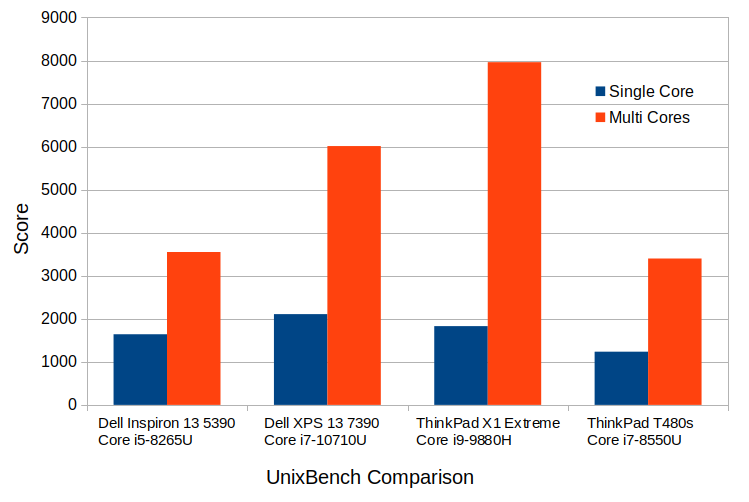
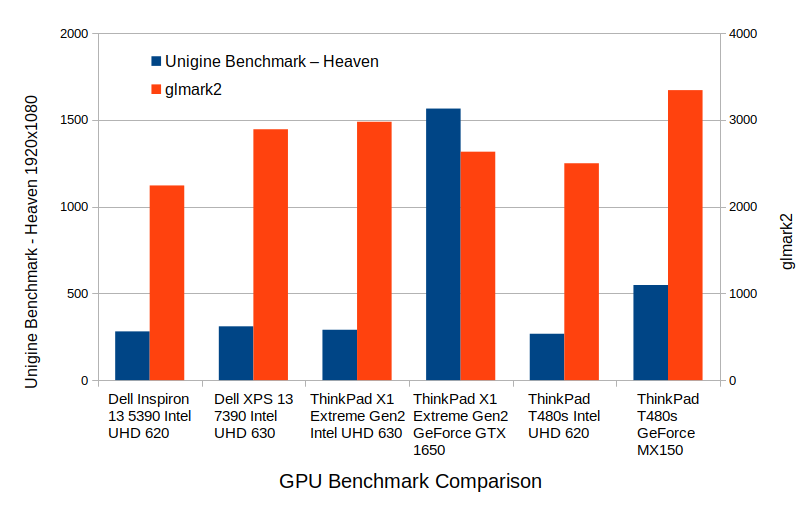
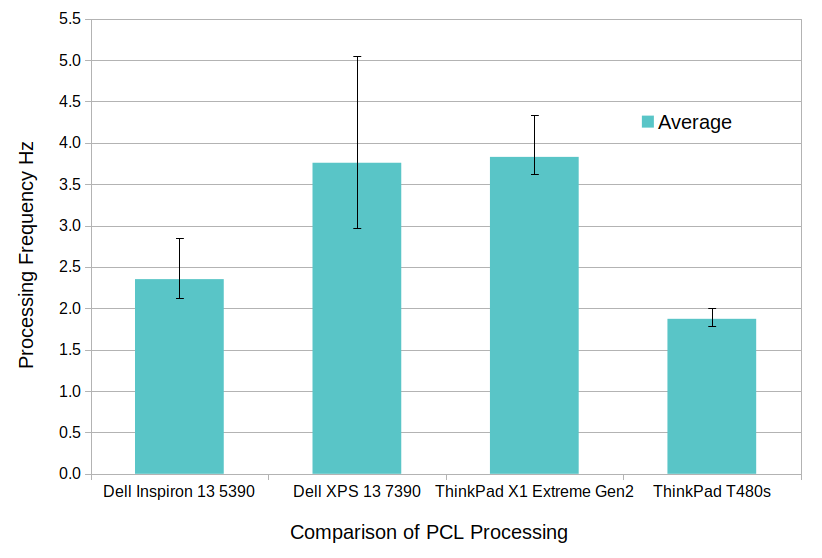
著者について